iCloud Keychain je správce hesel poskytovaný společností Apple. Je k dispozici na iPhone, iPad a Mac. Díky tomu můžete uložit složitá hesla, která se používají pro přístup k účtům v Safari. Keychain Mac je užitečný nástroj. Ukládá informace o kreditní kartě, hesla k uživatelským jménům, heslo k Wi-Fi, účty vytvořené na Safar a další. Nemusíte vyplňovat formulář nebo dodací údaje nebo údaje o kreditní kartě, protože tyto budou předvyplněny Keychainem. V tomto článku získáte tipy a triky, jak resetovat heslo Keychain na Macu.
Část 1. Jak resetovat heslo Keychain na Macu
Není třeba se starat o své soukromé a důležité údaje, protože Apple pro tento nástroj poskytuje nejlepší zabezpečení heslem. Pro své účty v Safari můžete vytvářet složitá hesla a ukládat je. Informace máte vždy na dosah ruky, protože k nim máte snadný přístup.
- Možnost 1. Jak obnovit výchozí heslo Keychain
- Možnost 2. Jak resetovat zapomenuté heslo Keychain
- Možnost 3. Jak opravit klíčenku po změně hesla
Možnost 1. Jak obnovit výchozí heslo Keychain
Pokud jste si nastavili Keychain, bude vaše přihlašovací heslo výchozím heslem vaší Keychain. Takže, aniž by cokoli věděl, může správce navždy změnit vaše heslo Keychain. Chcete-li změnit heslo Keychain Mac, musíte změnit přihlašovací heslo. Zadejte staré heslo a poté jej změňte na nové.
Pokud je heslo Keychain stejné jako přihlašovací heslo, změní se také, jinak heslo Keychain zůstane nezměněno. Pokud se nyní správce pokusí změnit vaše přihlašovací heslo za účelem změny hesla Keychain, nestane se tak. Normálně byste měli používat výchozí heslo Keychain, ale můžete ho kdykoli změnit. Zde jsou jednoduché kroky ke změně hesla:
Krok 1: Otevřete Keychain Access. Nachází se ve složce Utilities v Launchpadu.
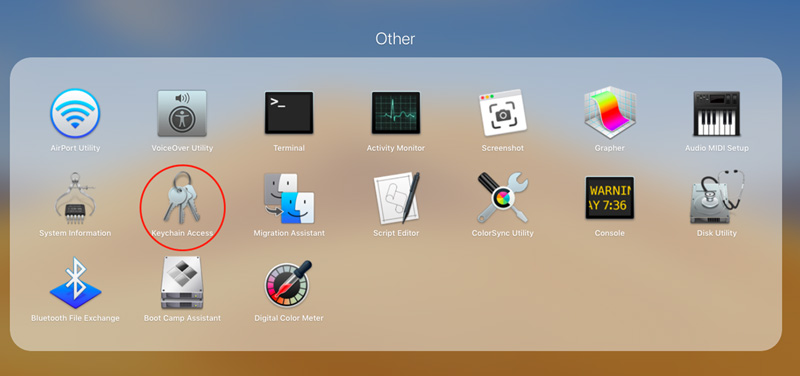
Krok 2: V možnosti Upravit vyberte „Změnit heslo pro {Keychain}“.
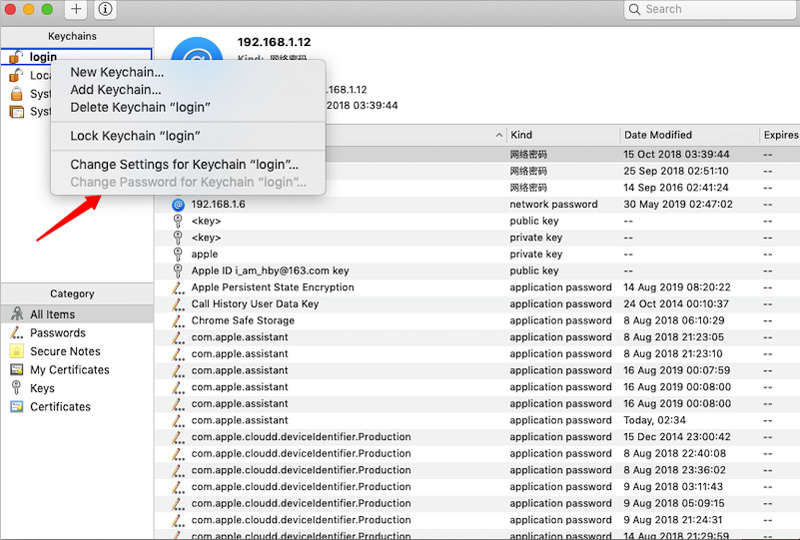
Krok 3: Pokud je klíčenka uzamčena, odemkněte ji heslem.
Krok 4: Zadejte staré heslo (aktuální heslo). Zadejte nové heslo a ověřte jej zadáním znovu.
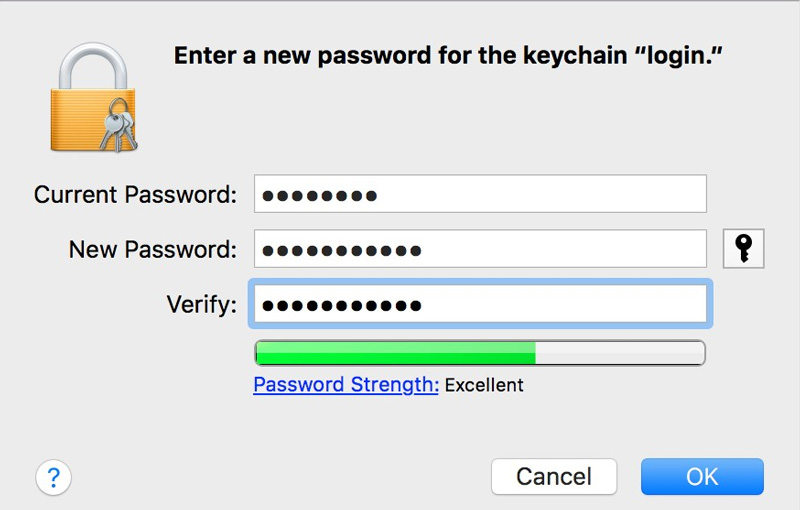
Krok 5: Klepněte na tlačítko OK. Vaše heslo Keychain bylo úspěšně změněno.
Možnost 2. Jak resetovat zapomenuté heslo Keychain
Pokud jste zapomněli heslo ke své klíčence Apple, pak je nejlepším řešením vytvořit si novou klíčenku. Neexistuje žádný způsob, jak obnovit zapomenuté heslo klíčenky. Klíčenku můžete pouze resetovat a nastavit novou. Toto je dobrá bezpečnostní funkce, protože i když je vaše zařízení Apple ukradeno nebo se dostane do nesprávných rukou, nikdy nebudou moci získat vaše hesla. Dokonce i ten, kdo je schopen resetovat heslo správce, nemůže změnit heslo klíčenky, protože není výchozí a podobné přihlašovacímu heslu.
Jak tedy vyrobit novou klíčenku? Následuj kroky:
Krok 1: Otevřete složku Utilities a vyhledejte Keychain Access. Otevři to.
Krok 2: Obvykle se automaticky přihlásí, když jej otevřete.
Krok 3: V nabídce Keychain Access vyberte Preferences. Klikněte na tlačítko „Obnovit výchozí klíčenku“. Pomocí příkazu Nová klíčenka v nabídce Soubor vytvořte prázdnou klíčenku. Pojmenujte jej jako myNewKeychain a uložte jej do výchozí složky Keychains.
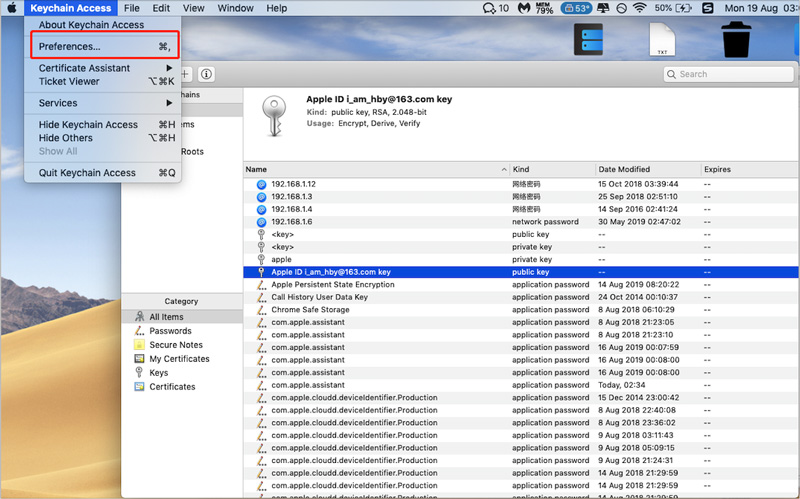
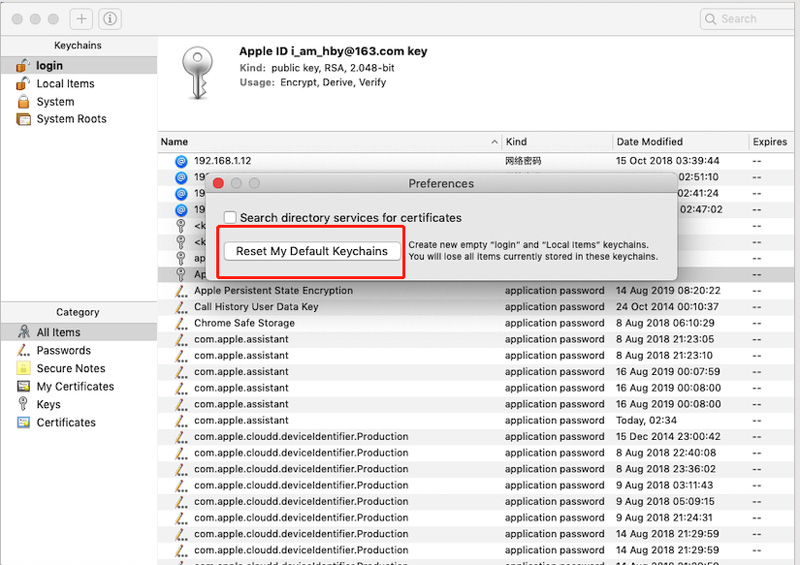
Krok 4: Zadejte nové heslo pro klíčenku.
Krok 5: Úspěšně jste vytvořili novou klíčenku.
Chcete-li tuto chybu vyřešit, měli byste být schopni opravit klíčenku. Zde je návod krok za krokem.
Krok 1: Přejděte do Keychain Access ve složce Utilities.
Krok 2: Z nabídky vyberte Keychain First Aid.
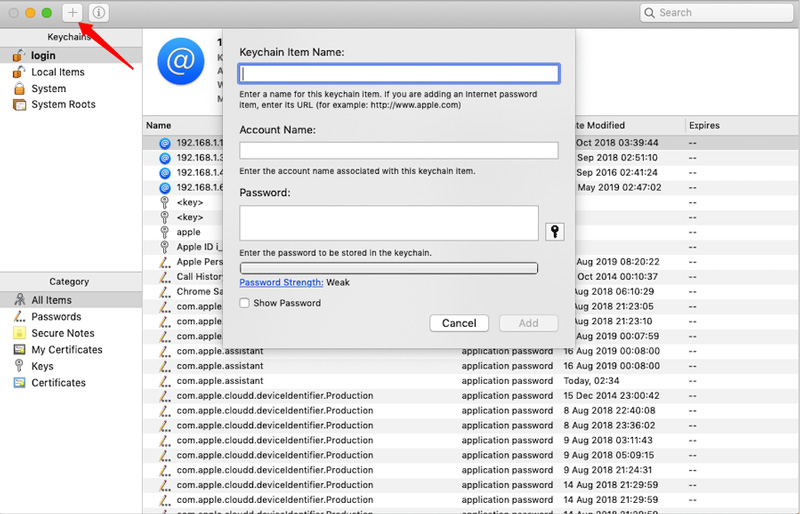
Krok 3: Zadejte své uživatelské jméno a heslo.
Krok 4: Vyberte Repaid a klikněte na Start.
Krok 5: Až bude vaše klíčenka opravena, přejděte do Předvoleb a vyberte Obnovit výchozí klíčenku.
Krok 6: Zadejte své nové heslo a klíčenka je opravena.
V zásadě, pokud nemůžete vytvořit novou klíčenku a nastavit ji jako výchozí, musíte klíčenku smazat a vytvořit novou. Pokud znáte staré heslo pro klíčenku a chcete jej změnit, aby se synchronizovalo s novým přihlašovacím heslem, postupujte podle níže uvedených kroků.
Krok 1: Otevřete aplikaci Keychain Access a v zobrazeném seznamu Keychainů klikněte na přihlášení.
Krok 2: Vyberte Změnit heslo pro přihlášení Keychain v nabídce Upravit.
Krok 3: Pokud je klíčenka uzamčena, zadejte staré heslo a klikněte na OK.
Krok 4: Zadejte aktuální heslo (staré heslo) a zadejte nové heslo. Zadejte jej znovu, abyste jej ověřili, a klepněte na OK.
Možnost 3. Jak opravit klíčenku po změně hesla
Po změně hesla se od společnosti Apple zobrazí vyskakovací okna a výzvy ke změně hesla klíčenky a jeho nastavení jako přihlášení. Toto je nepříjemná situace, takže k vyřešení této situace musíte spustit nástroj Keychain Repair Tool. Otevřete složku Utilities a otevřete Keychain Access pro výběr Keychain First Aid, poté zadejte své heslo a ověřte jej, abyste jej mohli spustit.
Část 2. Jak obnovit uložené heslo v Keychain
Nová klíčenka, kterou jste vytvořili, je prázdná. V této nové klíčence nebudou žádná dříve uložená hesla. Pokud jste synchronizovali svůj iPhone s Macem, pak máte štěstí, protože můžete najít všechna svá ztracená hesla, která jste uložili do klíčenky pomocí PassFab iOS Password Manager .
Je to výkonný nástroj se 7 úžasnými funkcemi, které jsou následující.
- Najděte heslo Wi-Fi
- Obnovte ztracené heslo webu a aplikace
- Zobrazit heslo k poštovnímu účtu
- Ukažte Apple ID a heslo
- Zobrazení informací o kreditní kartě
- Zjistěte přístupový kód Screen Time
- Export hesla do souboru CSV
Svá ztracená hesla můžete snadno obnovit pomocí tohoto jednoduchého, ale výkonného nástroje v pouhých 3 krocích. Připojte své zařízení iOS a skenujte. Vaše hesla se zobrazí na obrazovce. Můžete je exportovat a spravovat, jak chcete.

souhrn
V tomto článku jste se dozvěděli vše o Apple Keychain a Keychain Access pro macOS. Jedná se o úžasný nástroj, který vytváří, ukládá a spravuje hesla k vašemu účtu a webovým stránkám. Dozvěděli jste se o všech metodách, které mohou být užitečné, pokud se při používání Keychain dostanete do problémů. Také, pokud jste ztratili svá hesla a máte obavy, jak je obnovit? Použití nástroj pro správu hesel pro iOS a snadno obnovíte svá hesla.